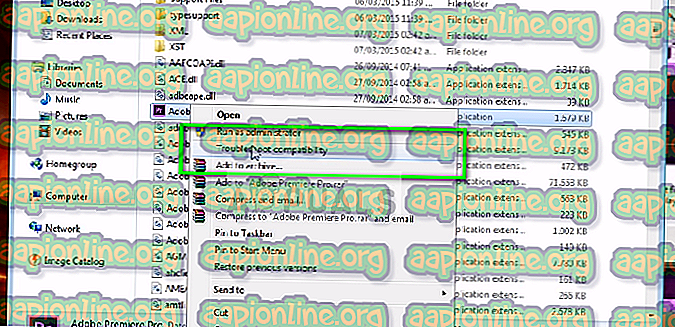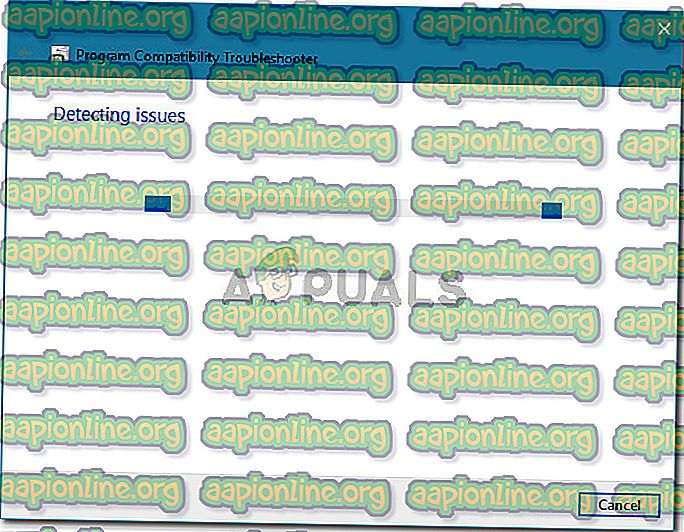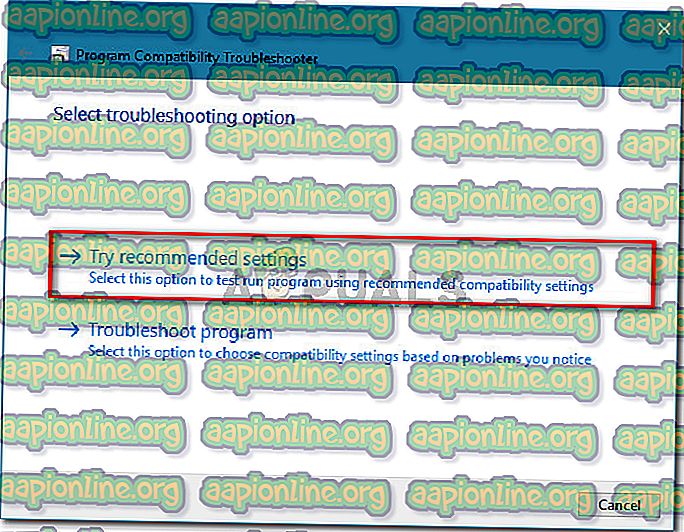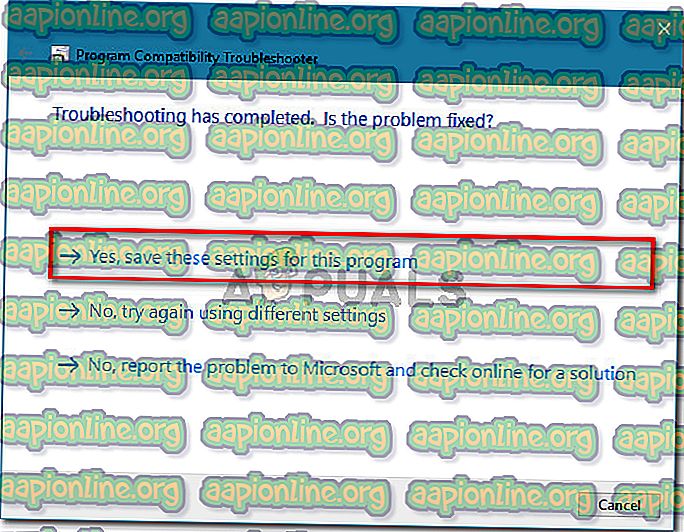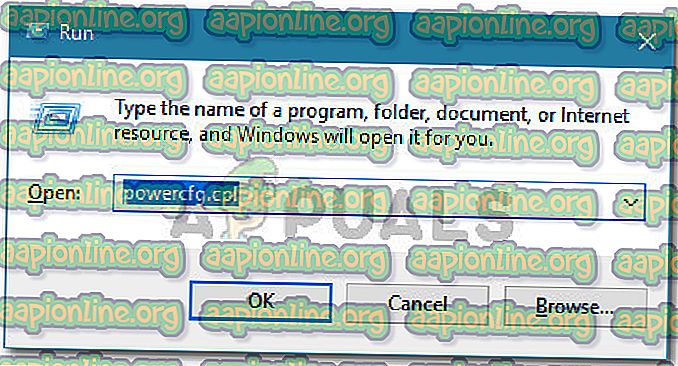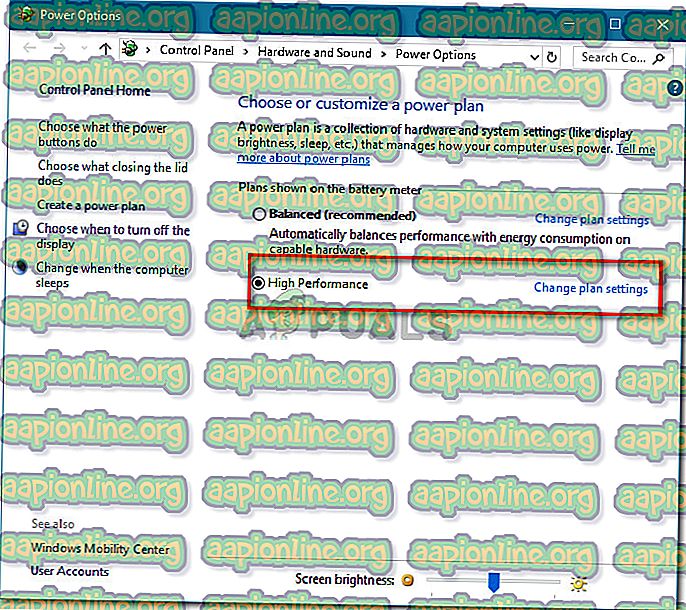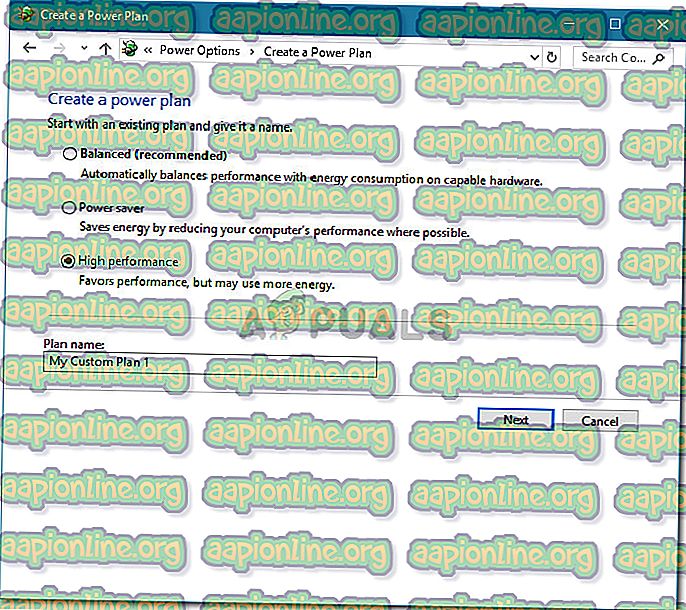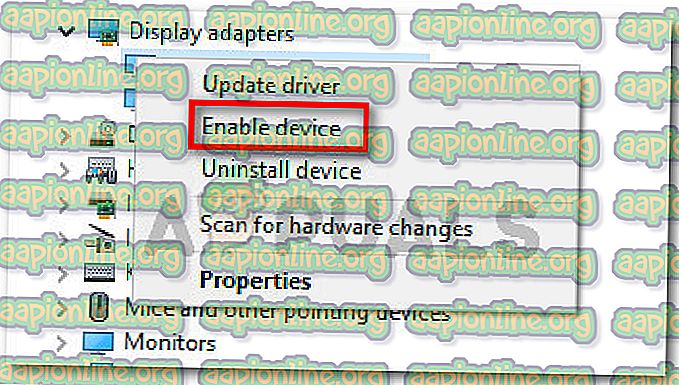Perbaiki: Adobe Premiere Pro Tidak Dapat Menemukan Modul Video Play yang Mampu
Beberapa pengguna Adobe Premier mendapatkan kesalahan "Adobe Premiere Pro tidak dapat menemukan modul pemutaran video yang mampu" setiap kali mereka mencoba meluncurkan perangkat lunak. Masalah ini tidak spesifik untuk versi Adobe Premier atau Windows tertentu karena laporan pengguna bervariasi ketika datang ke sistem operasi dan nomor build aplikasi.

Apa yang menyebabkan kesalahan "Adobe Premiere Pro tidak dapat menemukan modul pemutaran video yang mampu"?
Kami menyelidiki kesalahan khusus ini dengan melihat berbagai laporan pengguna dan strategi perbaikan yang mereka gunakan untuk menyelesaikan masalah. Dari apa yang kami kumpulkan, ada beberapa penyebab umum yang bertanggung jawab atas kemunculan pesan kesalahan khusus ini:
- GPUSniffer.exe dan dynamicklinkmanager.exe diblokir oleh firewal l - Salah satu atau kedua proses ini diketahui ditandai dan diblokir oleh beberapa solusi keamanan pihak ke-3.
- Akun Windows tidak membuka Adobe Premiere dengan hak istimewa admin - Pesan kesalahan khusus ini dapat terjadi jika program tidak memiliki hak administratif. Memastikan bahwa Anda menjalankan executable sebagai admin harus melakukan trik jika skenario ini berlaku.
- Adobe Premiere Pro berjalan dengan parameter startup yang tidak kompatibel - Pada Windows 8 dan Windows 7, beberapa pengguna telah melaporkan bahwa masalah telah diatasi setelah mereka menjalankan Pemecahan Masalah Kompatibilitas pada AdobePremierePro yang dapat dieksekusi. Ini sepertinya menyarankan bahwa program tersebut sebelumnya berjalan dengan parameter startup yang tidak kompatibel.
- Laptop diatur ke mode hemat daya - Kesalahan juga dapat terjadi jika laptop Anda diatur ke mode hemat daya. Ingatlah bahwa mode hemat daya akan beralih ke kartu tampilan terintegrasi. Dalam hal ini, perbaikannya semudah memindahkan laptop Anda ke mode kinerja tinggi.
Jika saat ini Anda sedang mencari cara untuk menyelesaikan kesalahan "Adobe Premiere Pro tidak dapat menemukan modul pemutaran video yang mampu", artikel ini akan memberi Anda koleksi langkah pemecahan masalah yang diverifikasi. Anda akan melihat metode pengumpulan di bawah ini - semua itu telah dipastikan berfungsi oleh setidaknya satu pengguna yang terpengaruh.
Untuk hasil terbaik, ikuti metode di bawah ini dalam urutan yang disajikan. Anda akhirnya harus menemukan perbaikan yang menyelesaikan kesalahan untuk skenario khusus Anda.
Mari kita mulai!
Metode 1: Menjalankan Adobe Premiere sebagai admin
Beberapa pengguna yang terpengaruh melaporkan bahwa bagi mereka, perbaikannya semudah membuka program dengan hak administratif. Ternyata, kesalahan khusus ini dapat terjadi jika Anda mencoba untuk membuka Adobe Premiere dari akun tanpa hak admin.
Jika skenario ini berlaku, perbaikannya semudah membuka executable (atau pintasan) dengan hak istimewa admin. Untuk melakukan ini, cukup klik kanan pada executable (desktop shortcut) dan pilih Run as Administrator .
Jika Anda masih menghadapi Adobe Premiere Pro tidak dapat menemukan kesalahan modul pemutaran video apa pun bahkan setelah dibuka dengan hak administratif, pindah ke metode berikutnya di bawah ini.
Metode 2: Memecahkan masalah kompatibilitas pada AdobePremierePro yang dapat dieksekusi
Beberapa pengguna telah melaporkan bahwa masalah ini diselesaikan seluruhnya setelah mereka menjalankan fitur kompatibilitas Troubleshoot pada Adobe Premiere Pro yang dapat dieksekusi. Apa yang dilakukan pada dasarnya, adalah memodifikasi beberapa parameter peluncuran sesuai dengan versi Windows yang Anda gunakan.
Jika Anda mengalami masalah karena masalah kompatibilitas, langkah-langkah di bawah ini harus dapat menyelesaikan Adobe Premiere Pro tidak dapat menemukan kesalahan modul pemutaran video . Inilah yang perlu Anda lakukan:
Catatan: Langkah-langkah di bawah ini harus berfungsi untuk Windows 7 dan yang lebih baru.
- Arahkan ke lokasi instalasi Adobe Premiere Pro. Secara default, Anda akan dapat menemukannya di Program Files / Adobe / Adobe Premiere Pro (versi).
- Setelah Anda sampai di sana, cukup klik kanan pada AdobePremierePro yang dapat dieksekusi dan pilih Troubleshoot kompatibilitas .
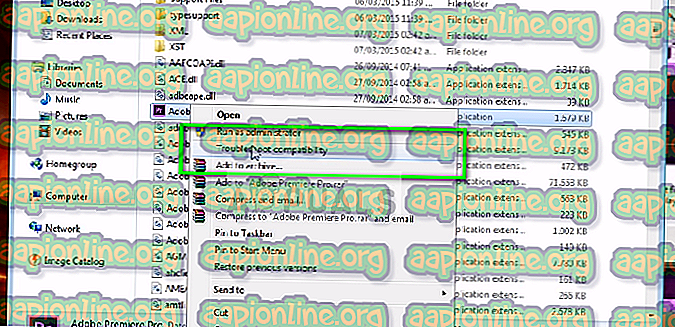
- Tunggu hingga pemecah masalah Kompatibilitas mendeteksi masalah. Bersabarlah karena proses ini dapat memakan waktu lebih dari satu menit.
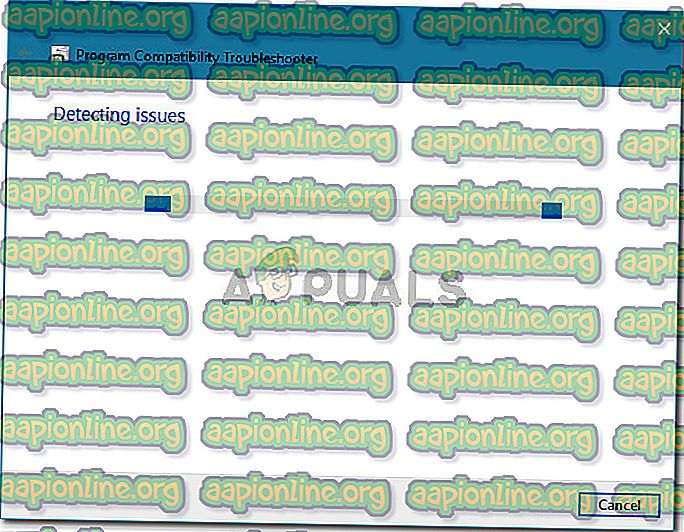
- Setelah pemindaian selesai, klik Coba pengaturan yang disarankan untuk menjalankan program menggunakan pengaturan kompatibilitas yang disarankan.
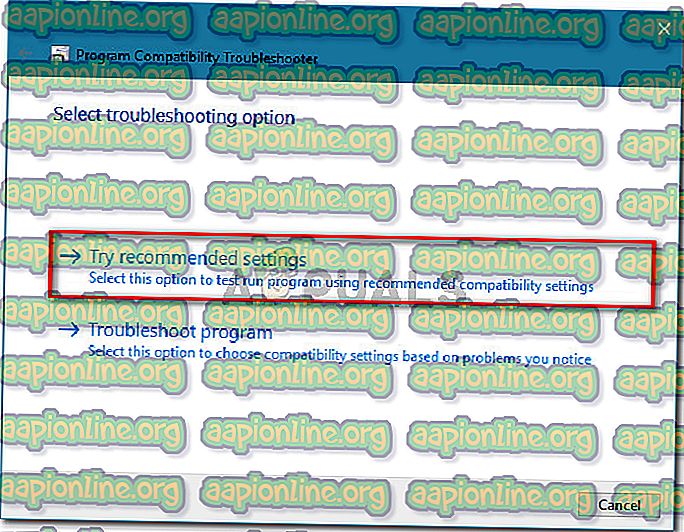
- Klik Uji program untuk memastikan bahwa langkah-langkahnya telah berhasil. Jika kesalahan tidak lagi terjadi, klik Ya, simpan pengaturan ini .
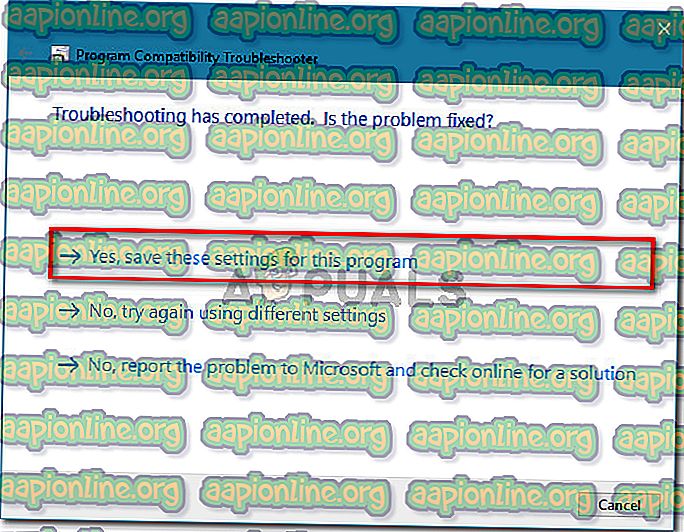
Jika metode ini tidak memungkinkan Anda untuk menyelesaikan Adobe Premiere Pro tidak dapat menemukan kesalahan modul pemutaran video, turun ke metode berikutnya di bawah ini.
Metode 3: Memastikan bahwa firewall pihak ketiga tidak memblokir executable Premiere (jika berlaku)
Alasan nomor satu mengapa kesalahan "Adobe Premiere Pro tidak dapat menemukan modul pemutaran video yang mampu" terjadi adalah karena firewall pihak ke-3 yang terlalu protektif yang akhirnya memblokir beberapa file yang dapat dieksekusi yang digunakan Adobe Premiere untuk berkomunikasi dengan beberapa server eksternal ( GPUSniffer .exe dan dynamicklinkmanager.exe ).
Meskipun situasi ini tidak dilaporkan terjadi dengan Windows Defender, ada banyak firewall pihak ke-3 yang dikonfirmasi menyebabkan masalah khusus ini.
Jika menurut Anda skenario ini berlaku untuk situasi khusus Anda, Anda memiliki dua cara untuk maju:
- Anda juga mengizinkan kedua file (GPUSniffer.exe dan dynamicklinkmanager.exe) melalui Firewall Anda dengan menambahkannya ke daftar pengecualian.
- Anda mencopot pemasangan firewall pihak ketiga Anda dan membiarkan Windows Defender menggantikannya.
Jika Anda memutuskan untuk menggunakan rute pertama, perlu diingat bahwa langkah-langkah melakukannya khusus untuk AV / firewall pihak ke-3 yang Anda gunakan. Namun, terlepas dari aplikasi keamanan yang Anda gunakan, Anda harus masuk ke menu Pengaturan dan mencari opsi yang memungkinkan Anda untuk menambahkan GPUSniffer.exe dan dynamicklinkmanager.exe ke daftar pengecualian.
Jika Anda tidak berhasil menemukan daftar pengecualian firewall / antivirus Anda, solusi yang lebih mudah adalah menghapus instalasi firewall dengan benar dan membiarkan Windows Defender mengambil alih. Untuk melakukan ini, Anda dapat mengikuti langkah-langkah yang disajikan dalam artikel ini (di sini ).
Setelah Anda mengikuti salah satu rute di atas, nyalakan kembali komputer Anda dan lihat apakah pesan kesalahan telah diatasi. Jika Anda masih mengalami kesalahan "Adobe Premiere Pro tidak dapat menemukan modul pemutaran video yang mampu" saat membuka Adobe Premiere Pro, pindah ke metode berikutnya di bawah ini.
Metode 4: Mengganti laptop ke mode performa tinggi (jika ada)
Beberapa pengguna yang mengalami "Adobe Premiere Pro tidak dapat menemukan modul pemutaran video yang mampu" telah melaporkan bahwa masalah tersebut diselesaikan sepenuhnya setelah mereka mengganti mode daya laptop dari Hemat Daya ke Kinerja Tinggi .
Masalah ini terjadi karena setiap kali laptop dimasukkan ke mode Hemat Daya, sistem beralih ke kartu grafis terintegrasi yang jauh lebih lemah daripada rekan yang berdedikasi.
Jika skenario ini berlaku untuk situasi Anda, ikuti langkah-langkah di bawah ini untuk memastikan laptop Anda et to mode High Performance :
- Tekan tombol Windows + R untuk membuka kotak dialog Run. Kemudian, ketik " powercfg.cpl " dan tekan Enter untuk membuka jendela Opsi Daya .
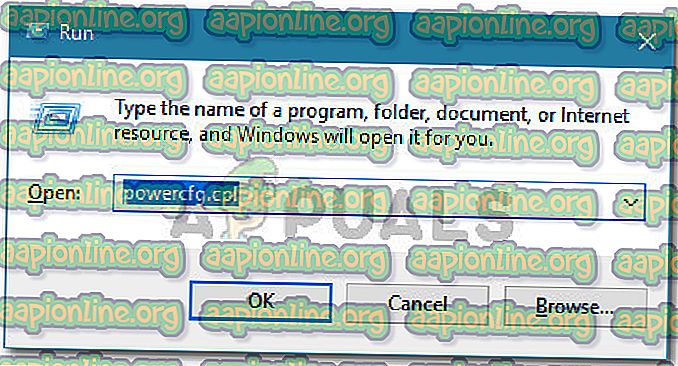
- Di dalam jendela Opsi Daya, buka Pilih atau sesuaikan rencana daya dan pastikan bahwa Anda memilih paket Kinerja Tinggi .
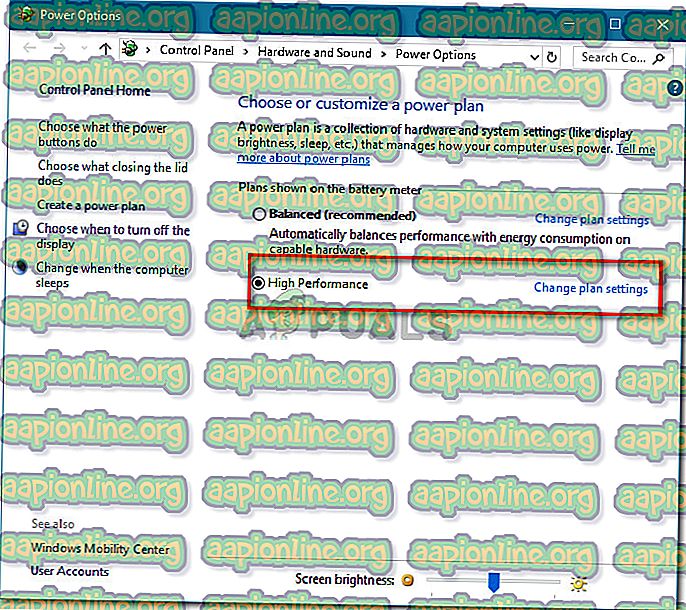
Catatan: Jika Anda belum memiliki paket Kinerja Tinggi yang dibuat, klik Buat rencana daya, atur sakelar ke Kinerja Tinggi, beri nama (di bawah Nama paket ), tekan Berikutnya, lalu klik Buat .
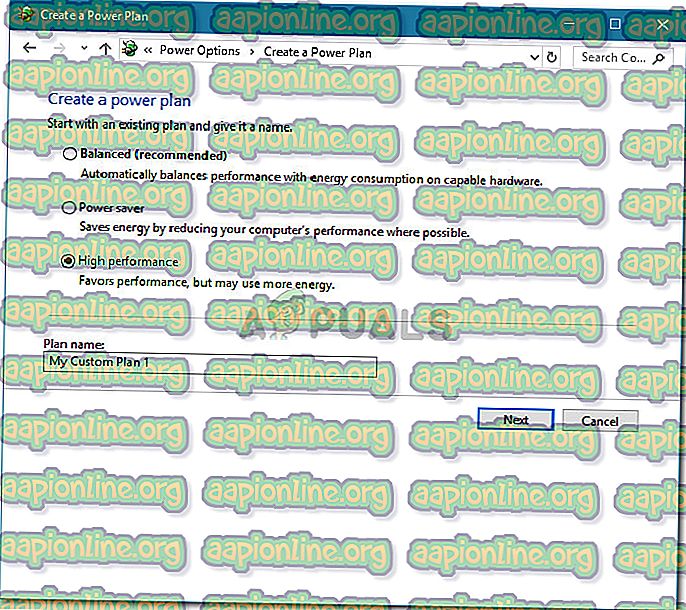
Metode 5: Menonaktifkan kartu grafis AMD
Beberapa model laptop yang berjalan pada kartu grafis AMD (khususnya model 7670M) diketahui menyebabkan masalah kompatibilitas dengan Adobe Premiere Pro. Beberapa pengguna yang mengalami masalah yang sama berhasil menemukan solusi untuk menonaktifkan sementara kartu grafis AMD.
Berikut panduan singkat tentang cara melakukannya:
- Tekan tombol Windows + R untuk membuka kotak dialog Run. Kemudian, ketik " devmgmt.msc " dan tekan Enter untuk membuka Device Manager.

- Di dalam Device Manager, perluas menu drop-down yang terkait dengan Display adapter, klik kanan pada kartu grafis AMD Anda dan klik Disable device .

- Buka Adobe Premiere Pro secara normal dan tunggu sampai Anda melewati layar pemuatan. Anda seharusnya tidak lagi menemukan kesalahan "Adobe Premiere Pro tidak dapat menemukan modul pemutaran video yang mampu" .
- Kembali ke Device Manager, klik kanan lagi kartu grafis AMD dan pilih Enable device .
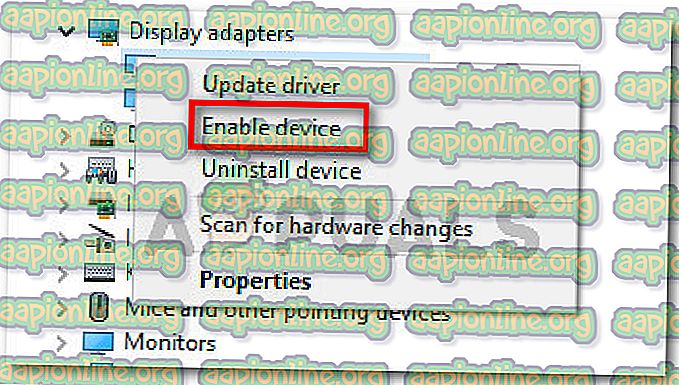
Catatan: Anda mungkin perlu mengulangi operasi ini setiap kali Anda perlu membuka Adobe Premiere Pro.